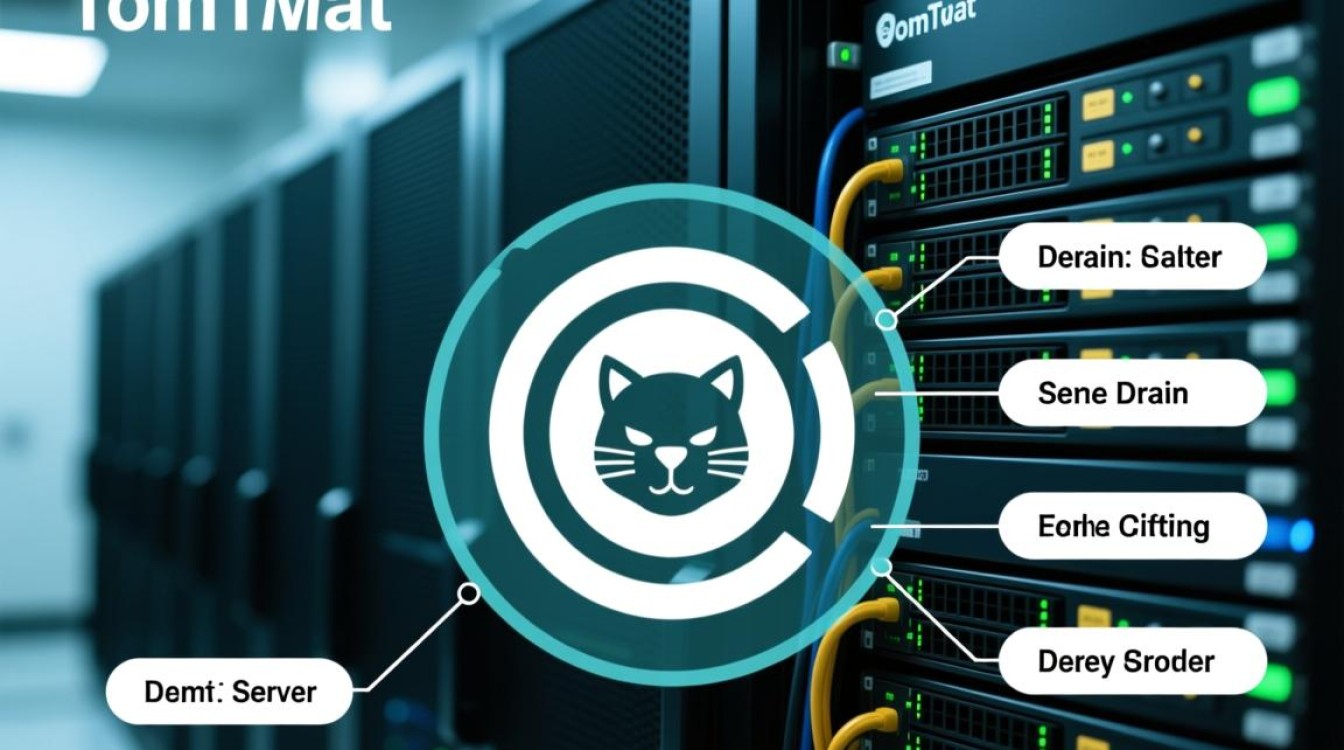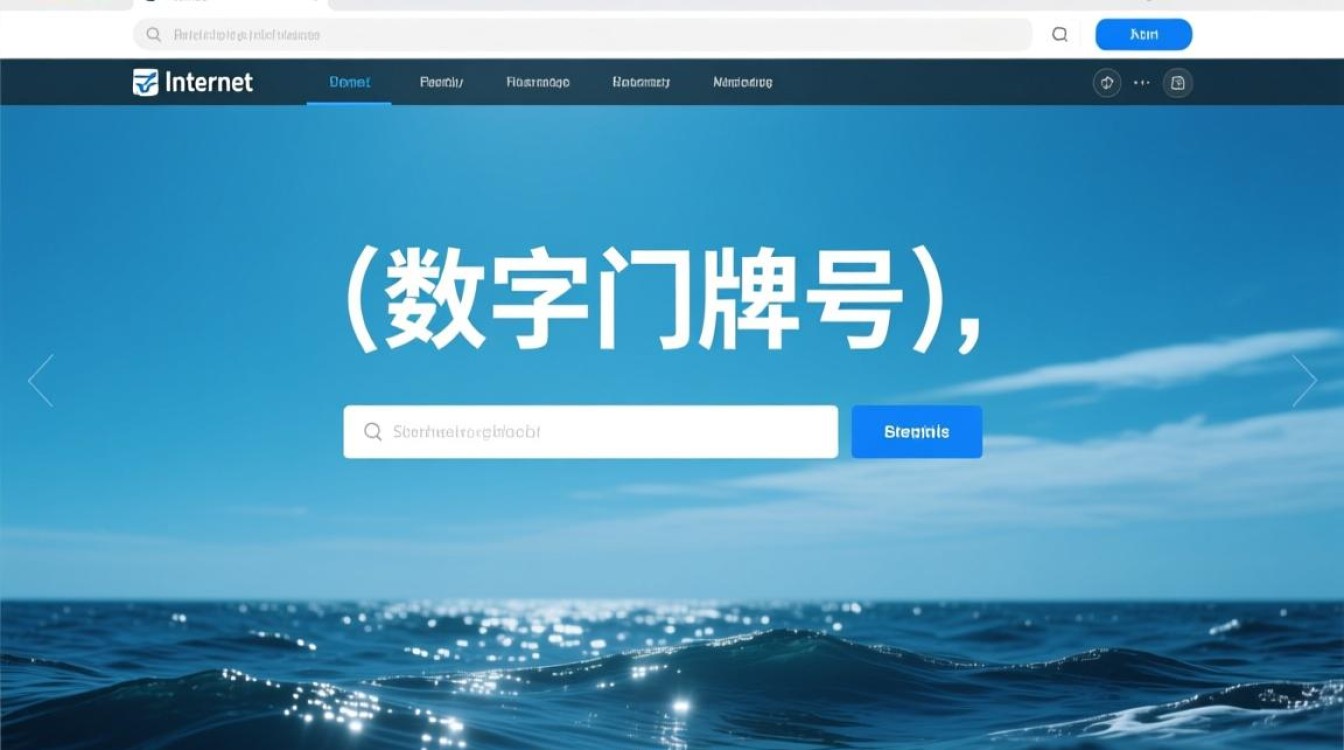在服务器部署过程中,通过自带管理口安装操作系统是一种高效且可靠的方式,尤其适用于无物理显示器、键盘或鼠标的远程管理场景,服务器管理口(如IPMI、iDRAC、iLO等)作为独立的硬件管理模块,提供了带外管理能力,允许管理员通过网络直接对服务器进行硬件监控、电源控制及系统安装等操作,大幅提升了运维效率和部署灵活性。

管理口的核心功能与优势
服务器自带管理口通常集成在主板或专用控制器上,具备独立的处理器、内存和网络接口,不依赖主机的操作系统运行,其核心优势包括:
- 远程操作能力:通过管理口的Web界面或专用命令行工具,管理员可随时随地访问服务器,突破物理距离限制。
- 硬件级监控:实时获取CPU温度、内存状态、风扇转速、硬盘健康度等硬件信息,提前预警潜在故障。
- 虚拟媒体功能:将本地或网络中的ISO镜像文件虚拟为光驱,使服务器能够从虚拟光驱启动安装程序,无需物理介质。
- 电源与重控管理:支持远程开关机、硬重启等操作,尤其适用于数据中心批量部署或无人值守场景。
安装前的准备工作
为确保通过管理口安装系统的顺利进行,需提前完成以下准备工作:
确认管理口兼容性
不同品牌服务器(如戴尔、惠普、华为、浪潮等)的管理口名称和工具不同,需提前确认服务器的管理口型号(如Dell的iDRAC、HP的iLO、华为的iBMC),并下载对应的控制台软件(如iDRAC Access、iLO Virtual Console、iBMC Web UI等)。
网络环境配置
- 管理口IP设置:通过服务器物理接口或BIOS/UEFI界面配置管理口的IP地址、子网掩码、网关及DNS,确保与管理网络连通。
- 网络隔离:建议将管理口网络与业务网络隔离,提升安全性;若需通过公网访问,需配置防火墙规则和VPN。
系统镜像准备
获取目标操作系统的官方ISO镜像文件(如Windows Server、CentOS、Ubuntu Server等),并确保镜像完整性,若通过虚拟媒体安装,需将ISO文件存放至可通过HTTP/FTP/NFS访问的服务器,或使用本地共享目录。

硬件与固件检查
- 检查服务器硬件状态(如内存、硬盘是否正常),避免因硬件故障导致安装失败。
- 更新管理口固件至最新版本,修复潜在兼容性漏洞,提升功能稳定性。
通过管理口安装系统的详细步骤
以主流品牌服务器(以Dell iDRAC为例)为例,安装流程可分为以下步骤:
连接管理控制台
- Web界面:在浏览器中输入管理口的IP地址,登录Web控制台(默认用户名密码通常记录在服务器标签或说明书中)。
- 命令行工具:使用iDRAC Access Virtual Console或SSH工具,通过命令行登录管理口。
启用虚拟媒体功能
- 在Web控制台的“虚拟媒体”或“媒体”选项中,选择“连接虚拟光驱”。
- 选择“映射设备”,浏览并上传本地ISO文件,或输入网络共享路径(如http://<服务器IP>/path/to.iso)。
- 确认虚拟光驱已连接,服务器将识别为物理光驱。
设置启动顺序
- 进入“控制台”→“系统设置”→“启动顺序”,将“虚拟光驱”设置为第一启动项。
- 若需从网络安装(PXE部署),可配置网络启动选项,并指向TFTP服务器中的安装文件。
启动安装程序
- 保存设置并重启服务器,服务器将从虚拟光驱或网络启动,进入操作系统安装界面。
- 根据提示选择语言、时区、磁盘分区(建议使用RAID卡配置的磁盘组)等参数,输入产品密钥或选择试用版本。
完成安装与配置
- 安装过程中,管理员可通过管理口的虚拟控制台实时查看安装日志,避免因黑屏或卡顿导致操作中断。
- 安装完成后,安装系统会自动识别管理口硬件,安装相应的驱动程序(如iDRAC驱动),确保管理功能正常可用。
常见问题与解决方案
-
虚拟媒体连接失败:
- 检查ISO文件路径是否正确,网络共享权限是否开放;
- 尝试重新映射虚拟光驱,或更换镜像文件版本。
-
安装过程中断或卡顿:
- 确认服务器内存、硬盘无硬件故障;
- 通过管理口查看硬件日志,排查是否因驱动不兼容导致;
- 尝试切换为其他安装方式(如U盘启动)。
-
管理口无法访问:

- 检查管理口IP配置及网络连通性;
- 重置管理口至出厂设置(通过BIOS或物理按钮),重新配置网络参数。
通过服务器自带管理口安装系统,不仅简化了部署流程,降低了硬件依赖,还实现了远程无人值守操作,尤其适用于大规模服务器集群或云环境部署,管理员需提前熟悉管理口的功能特性,做好环境准备和故障预案,以确保安装过程高效稳定,随着服务器技术的不断发展,管理口的智能化和集成化程度将进一步提升,为IT运维带来更多便利。